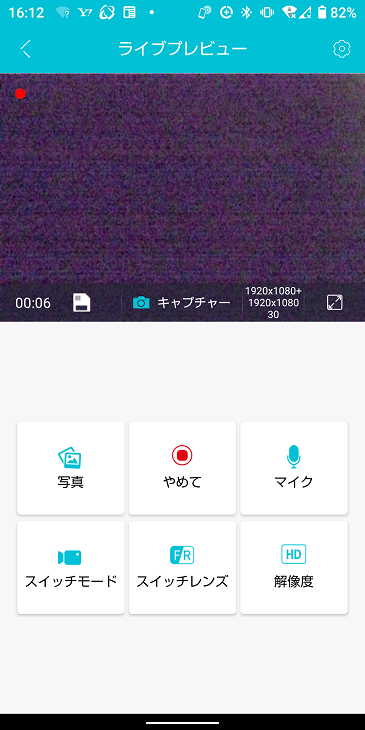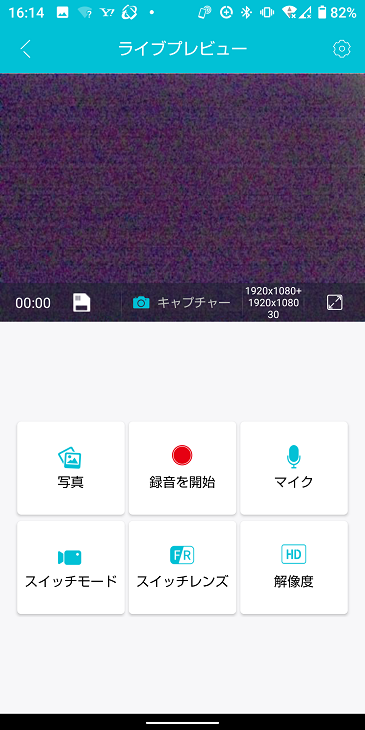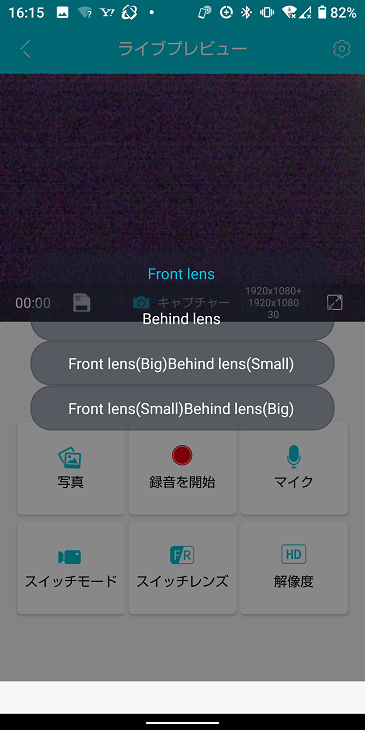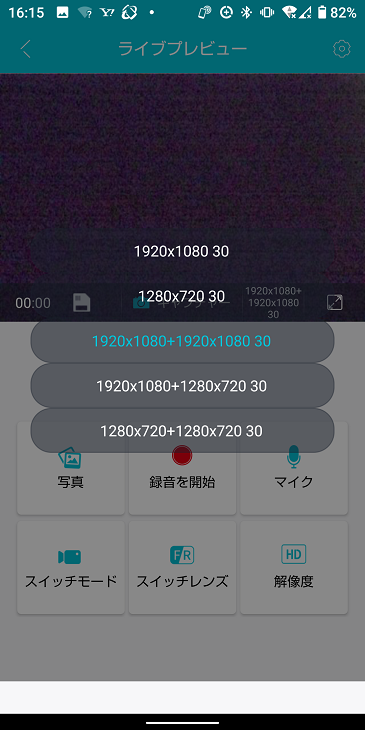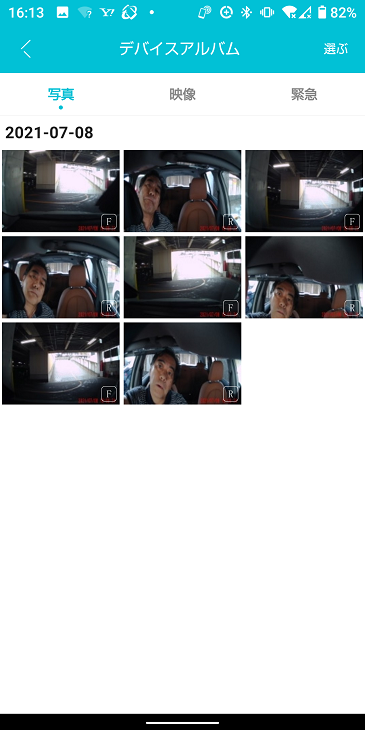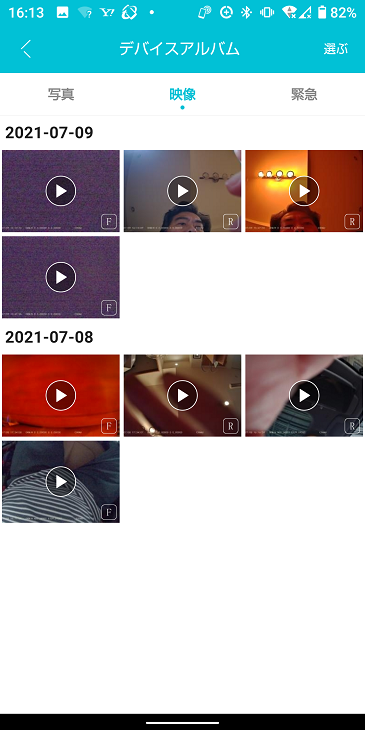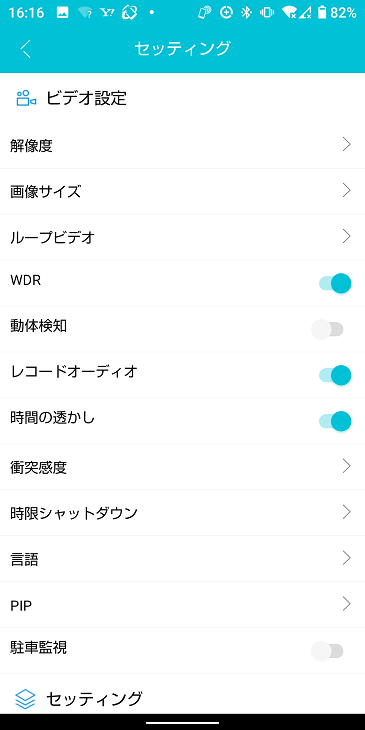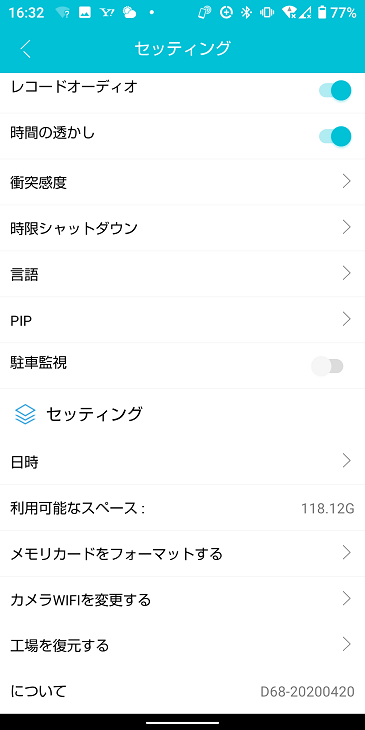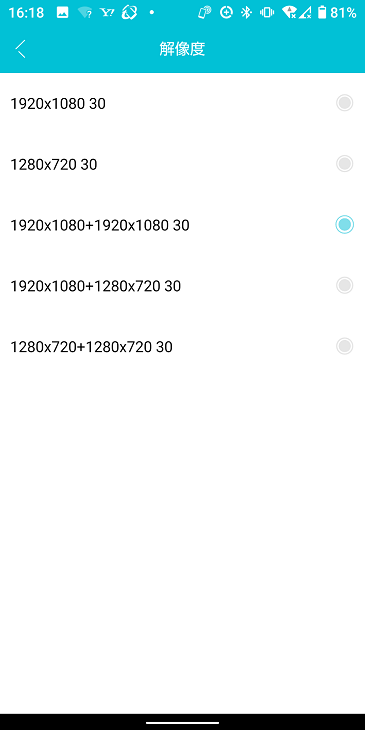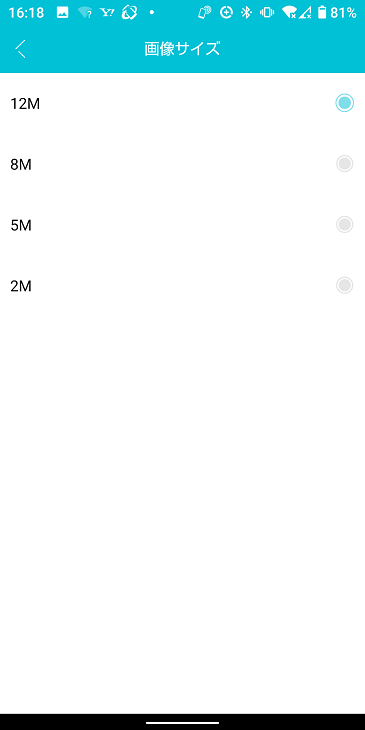ドライブレコーダー COOAU D68 WiFi接続 ダウンロード、設定変更
これは便利、ドライブレコーダー COOAU D68 はWiFi接続でスマホに動画・画像ダウンロードや設定変更が出来ます。
Google PlayやApple App Storeから「Kacam」アプリをスマホにダウンロード・インストールします。
- ドライブレコーダーの電源を入れ、続けて2回短く押してWiFiを「ON」にし、3秒経つと画面にSSID「COOAU-fceefcee……」が表示します。
- スマホの設定画面でモバイルデータ通信を「OFF」にしてWiFiを 「ON」 にし、 SSID「COOAU-fceefcee……」 を接続します。パスワード「12345678」を入力する。
- Kacamアプリを開いてドライブレコーダーを接続します。
WiFiを閉じる場合はドライブレコーダー電源ボタンを続けて2回短く押してWiFiを「OFF」にします。
目次
初期画面
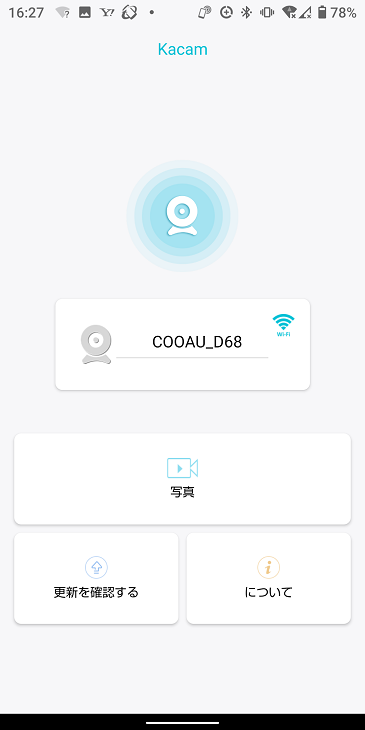
- 真ん中の COOAU D68 と表示しているボタンをタップすると COOAU D68 のホームページを表示します。
- 写真をタップするとスマホにダウンロードした動画・写真のファイル画面を表示します。
ホームページ
- ライブプレビューにはドライブレコーダーの今の画面が表示している。
- 「写真」をタップすると「ファイル画面」に切り替わり、ドライブレコーダーの動画・写真をダウンロードできる。
- 「やめて」をタップするとドライブレコーダーの録画を中止し、ボタン表示が「録音を開始」に切り替わる。
- 機能は「録画開始」なので 「録音を開始」 をタップするとドライブレコーダーの録画が開始される。
- 「マイク」をタップするとドライブレコーダーの録音がON/OFFできる。
- 「スイッチモード」をタップするとドライブレコーダーのビデオモード/写真モードを切り替えられる。
- 「スイッチレンズ」をタップするとドライブレコーダーのフロントカメラ/室内カメラの切り換えが出来る。
- 「解像度」をタップするとドライブレコーダーの解像度を切り替えられる。
ファイル画面
ドライブレコーダーの動画・写真ファイルを確認、削除、スマホにダウンロード出来る。
設定画面
ドライブレコーダーの設定を確認、変更出来ます。
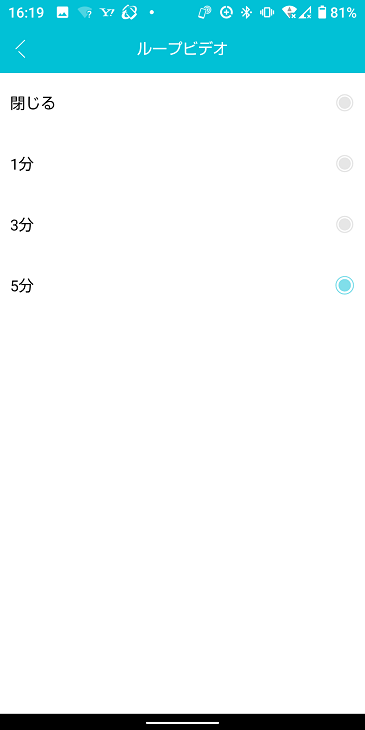
まとめ
- 3分動画ファイルをWiFi接続でスマホにダウンロードするのに2分かかりました。このファイルだけと言う時は便利ですネ。
- ドライブの思い出にあれこれダウンロードしたい場合は車内で失くす恐れがあるのでmicroSDカードは外さず、ドライブレコーダーを取り外して(簡単に取り外せる)持ち帰り、パソコンにドライブレコーダーをUSB接続すると3分動画ファイルを20秒でコピー出来ることが分かりました。